ค้นหาวิธีทำให้ MP4 ช้าลง: เครื่องมือออนไลน์และออฟไลน์
คุณเคยมีประสบการณ์ในการจับภาพช่วงเวลาที่สวยงามเพียงเพื่อจะพบว่ามันผ่านไปอย่างรวดเร็วหรือไม่? หากคุณต้องการใช้ทุกวินาทีให้เกิดประโยชน์สูงสุด คุณอาจใช้โปรแกรมตัดต่อวิดีโอเพื่อเพิ่มเอฟเฟกต์สโลว์โมชั่นให้กับฟุตเทจ หากคุณไม่คุ้นเคยกับการใช้โปรแกรมตัดต่อวิดีโอ โปรดเรียกดูเนื้อหาทั้งหมดที่รวมอยู่ในหน้านี้ ด้วยความช่วยเหลือของตัวแปลงความเร็ววิดีโอที่ใช้งานง่ายที่สุดบางตัว เราจะแสดงวิธีการ ทำให้วิดีโอ MP4 ช้าลง. เริ่มกันเลย!

ส่วนที่ 1 วิธีทำให้วิดีโอ MP4 ช้าลง
1. Vidmore Video Converter
อย่างไรก็ตาม การมีโปรแกรมตัดต่อวิดีโอที่มีความสามารถในการแก้ไขที่หลากหลายนั้นมีประโยชน์มากกว่ามาก หากตัวแก้ไขนั้นเรียบง่าย Vidmore Video Converter มีตัวควบคุมความเร็ววิดีโอที่ใช้งานง่ายสำหรับลูกค้า มีการตั้งค่าการชะลอตัวที่แตกต่างกันหลายอย่างไว้ล่วงหน้า คุณสามารถทำให้วิดีโอ MP4 ช้าลงได้สูงสุด 0.75 เท่าของความเร็วเฉลี่ย คุณสามารถสร้างวิดีโอสโลว์โมชั่นอย่างรวดเร็วเพื่อเป็นทางเลือกที่ยากกว่า แอปพลิเคชั่นรองรับรูปแบบวิดีโอและเสียงมากกว่าสองร้อยรูปแบบ วิดีโออาจช้าลงในหลายรูปแบบ รวมถึง MP4, WMV, FLV และ AVI
นอกจากนี้ คุณยังสามารถแก้ไขภาพยนตร์ MP4 ก่อนปรับความเร็วของวิดีโอได้ คุณสามารถตัดแต่ง ตัด รวม หมุน และพลิกวิดีโอได้ที่นี่ และใช้เอฟเฟกต์การตัดต่อวิดีโออื่นๆ โดยสรุป Vidmore Video Converter เป็นโปรแกรมแก้ไขความเร็ววิดีโอที่ใช้งานง่ายสำหรับผู้เริ่มต้นและมีประโยชน์มาก
ขั้นตอนที่ 1: ดาวน์โหลด Vidmore Video Converter ได้ฟรีโดยสมบูรณ์ เมื่อติดตั้งแล้ว คุณสามารถเรียกใช้บนคอมพิวเตอร์ Windows หรือ Mac
The ตัวควบคุมความเร็ววิดีโอ สามารถเข้าถึงได้ผ่านทาง กล่องเครื่องมือ เมนู. หลังจากนั้น คุณสามารถเพิ่มภาพยนตร์ลงในตัวควบคุมความเร็ว MP4 นี้ได้โดยคลิกที่ปุ่ม บวก และเลือกจากคอมพิวเตอร์ของคุณ

ขั้นตอนที่ 2: หากคุณต้องการให้พวกมันเคลื่อนที่ช้าๆ ให้ใช้ความเร็วระหว่าง และ เมื่อคุณตัดสินใจความเร็วได้แล้ว หน้าจอด้านบนจะอัปเดตเพื่อแสดงให้คุณเห็นว่าการใช้งานจริงเป็นอย่างไร หากคุณมีภาพยนตร์ที่มีความยาวต่างกันหลายเรื่อง คุณสามารถเลือกความเร็วที่เหมาะกับแต่ละเรื่องได้อย่างง่ายดาย

ขั้นตอนที่ 3: เลือก เอาต์พุต จากเมนูแบบเลื่อนลงเพื่อแก้ไขการตั้งค่าเอาต์พุตวิดีโอ รูปแบบเอาต์พุตสุดท้ายของวิดีโอก็พร้อมสำหรับการคว้าเช่นกัน เมื่อคุณเลือกไฟล์ที่เหมาะสมแล้ว ให้คลิกที่ ตกลง ปุ่ม.
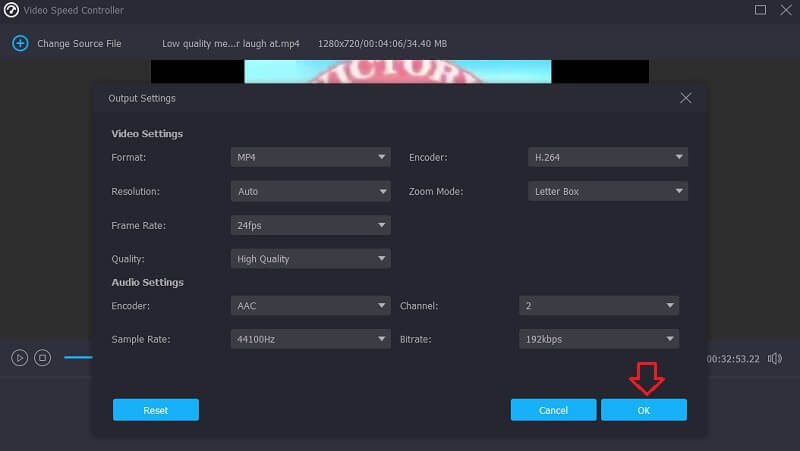
สุดท้าย ตัดสินใจว่าคุณควรบันทึกคลิป MP4 ไว้ที่ใด จากนั้นเลือก ส่งออก ตัวเลือกและคลิกปุ่มเพื่อเริ่มดำเนินการ
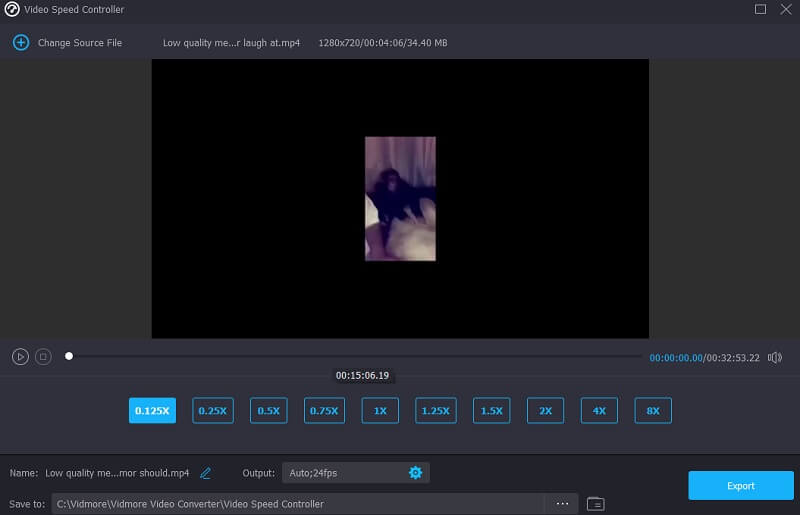
2. Clideo
Clideo เป็นเว็บแอปพลิเคชันอัจฉริยะสำหรับการตัดต่อวิดีโอที่ช่วยให้ผู้ใช้สามารถปรับเปลี่ยนความเร็วในการเล่นภาพยนตร์ได้แม้ในขณะที่พวกเขากำลังดูภาพยนตร์ออนไลน์อยู่ คุณจะสามารถปรับเปลี่ยนความเร็วของภาพยนตร์เพื่อให้เดินทางได้เร็วกว่าหรือช้ากว่าตอนที่คุณเล่นในตอนแรก ขอบคุณคุณสมบัตินี้! คุณสามารถทำได้โดยเลื่อนแถบเลื่อนที่ด้านล่างของหน้าจอ
คุณสามารถลากตัวเลื่อนเพื่อให้ได้ความเร็วสูงสุด หรือคุณอาจเลือกระดับใดระดับหนึ่งจากหกระดับที่ตรงกับตัวเลือกที่เลือกบ่อยที่สุดจากเมนูแบบเลื่อนลง Clideo รุ่นฟรีจะมีลายน้ำบนรูปภาพ ตรวจสอบให้แน่ใจว่าคุณใช้การเชื่อมต่ออินเทอร์เน็ตที่แข็งแกร่ง ในกรณีเช่นนี้ การทำให้ภาพยนตร์ MP4 ช้าลงอาจต้องใช้เวลามาก
ขั้นตอนที่ 1: หากต้องการแก้ไขความเร็วของวิดีโอในเบราว์เซอร์ของคุณ ให้ไปที่เว็บไซต์ Clideo หลังจากนั้น เลือกไฟล์ที่คุณต้องการนำเข้าเพื่อเริ่มกระบวนการนำเข้าภาพยนตร์ MP4 จากดิสก์ในเครื่อง พื้นที่เก็บข้อมูล Google Drive หรือ Dropbox
ขั้นตอนที่ 2: โปรดอดใจรอในขณะที่ขั้นตอนการอัปโหลดเสร็จสมบูรณ์ จากจุดนั้น คุณจะสามารถเลือกความเร็วที่ต้องการได้
ขั้นตอนที่ 3: เมื่อเลือกเอฟเฟกต์สโลว์โมชั่นที่ต้องการแล้ว ให้คลิกที่ ส่งออก ตัวเลือกในการบันทึกภาพยนตร์ลงในอุปกรณ์ของคุณ

3. Kapwing
เมื่อคุณใช้เครื่องมือนี้ Kapwing สามารถทำให้วิดีโอช้าลงได้สองสามเปอร์เซ็นต์หรือสี่ ขึ้นอยู่กับว่าคุณต้องการทำให้ช้าลงมากแค่ไหน ด้วยการใช้คุณสมบัติต่างๆ เช่น การปรับขนาด การตัดแต่ง การครอบตัด และการเพิ่มข้อความ คุณจะสามารถผลิตวิดีโอที่โดดเด่นจากชุดอื่นๆ ได้ นอกจากนั้น การนำไปใช้งานก็ไม่ยากเกินไป หมายความว่าแม้แต่ผู้ที่ไม่เคยแก้ไขมาก่อนก็อาจแก้ไข สร้าง GIF และสร้างแอนิเมชั่นโดยใช้เอฟเฟกต์และการเปลี่ยนภาพที่หลากหลาย ทั้งที่ไม่เคยทำมาก่อน ผู้ใช้ที่ใช้คุณสมบัตินี้สามารถเปลี่ยนจังหวะของเพลงประกอบและแยกแทร็กเสียงและวิดีโอออกจากกัน
เว็บแอปพลิเคชันนี้ยอดเยี่ยมสำหรับผู้ที่มีความเชี่ยวชาญและผู้เริ่มต้นเพียงเล็กน้อยหรือไม่มีเลย ในทางกลับกัน ไม่แนะนำสำหรับนักตัดต่อวิดีโอหรือผู้สร้างภาพยนตร์ที่มีประสบการณ์หรือมืออาชีพมากกว่านี้ ไม่อนุญาตให้เข้าถึงคุณลักษณะหรือวิธีการแก้ไขขั้นสูง
ขั้นตอนที่ 1: ค้นหา Kapwing และอัปโหลดไฟล์ของคุณ
ขั้นตอนที่ 2: หลังจากนั้น เลือก แก้ไข ปุ่มและมองหา ความเร็ว ตัวเลือก. เพื่อให้ได้เอฟเฟกต์สโลว์โมชั่นที่คุณต้องการ ให้คลิกเครื่องหมายลบต่อไปจนกระทั่งมันปรากฏขึ้น
ขั้นตอนที่ 3: สุดท้ายก็ต้องตี โครงการส่งออก ปุ่มเพื่อให้การเปลี่ยนแปลงคงอยู่ตลอดไป
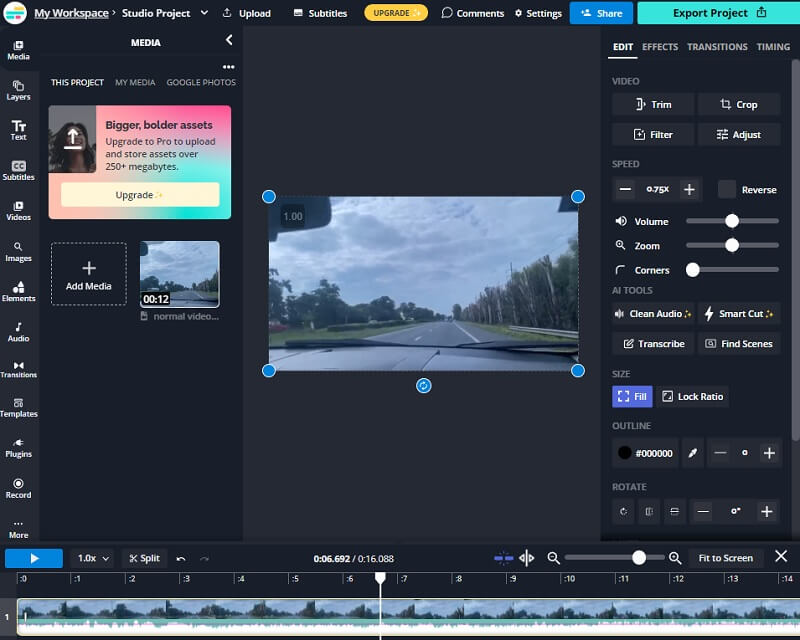
ส่วนที่ 2 คำถามที่พบบ่อยเกี่ยวกับการชะลอ MP4
วิธีเล่นและทำให้วิดีโอ MP4 ช้าลง?
โปรแกรมเล่นซอฟต์แวร์ เช่น Windows Media Player, VLC Media Player และอื่นๆ อีกมากมาย ช่วยให้คุณสามารถปรับเปลี่ยนความเร็วในการเล่นวิดีโอได้ ย้ายไปยังจุดเฉพาะในเวลาที่วิดีโอกำลังเล่นอยู่ คุณอาจพบการตั้งค่าความเร็วในการเล่นที่เกี่ยวข้องกับสถานการณ์นี้ในส่วนนี้
อัตราเฟรมใดที่ทำให้วิดีโอช้าลง
การเล่นฟุตเทจที่ความเร็ว 30 เฟรมต่อวินาทีจะสร้างความประทับใจให้กับการเคลื่อนไหวแบบสโลว์โมชั่น คุณมีตัวเลือกในการจับภาพวิดีโอที่ความเร็วเฉลี่ย 60 หรือ 120 เท่า หากคุณเล่นวิดีโอที่อัตรา 30 เฟรมต่อวินาที ด้วยเหตุนี้ทุกอย่างจะช้าลง
มีวิธีทำให้วิดีโอ MP4 บน Mac ช้าลงหรือไม่?
ใช่. การใช้ Vidmore Video Converter หรือตัวแปลงความเร็ววิดีโอออนไลน์อื่น ๆ อาจทำให้ความเร็วในการเล่นไฟล์ MP4 ช้าลง 20% คุณยังสามารถเลือกเปอร์เซ็นต์อื่นๆ ที่คุณต้องการได้อีกด้วย คุณอาจใช้โปรแกรมที่ติดตั้งไว้ล่วงหน้าบน Mac ของคุณ เช่น iMovie
บทสรุป
ทั้งหมดนี้ทำเพื่อ ช้าลง MP4. หลังจากอ่านบทความนี้แล้ว คุณจะไม่ต้องเสียเวลาดูบทเรียนต่างๆ มากมายบนอินเทอร์เน็ต หากคุณเพียงทำตามคำแนะนำ ทุกอย่างจะออกมาสมบูรณ์แบบ!



